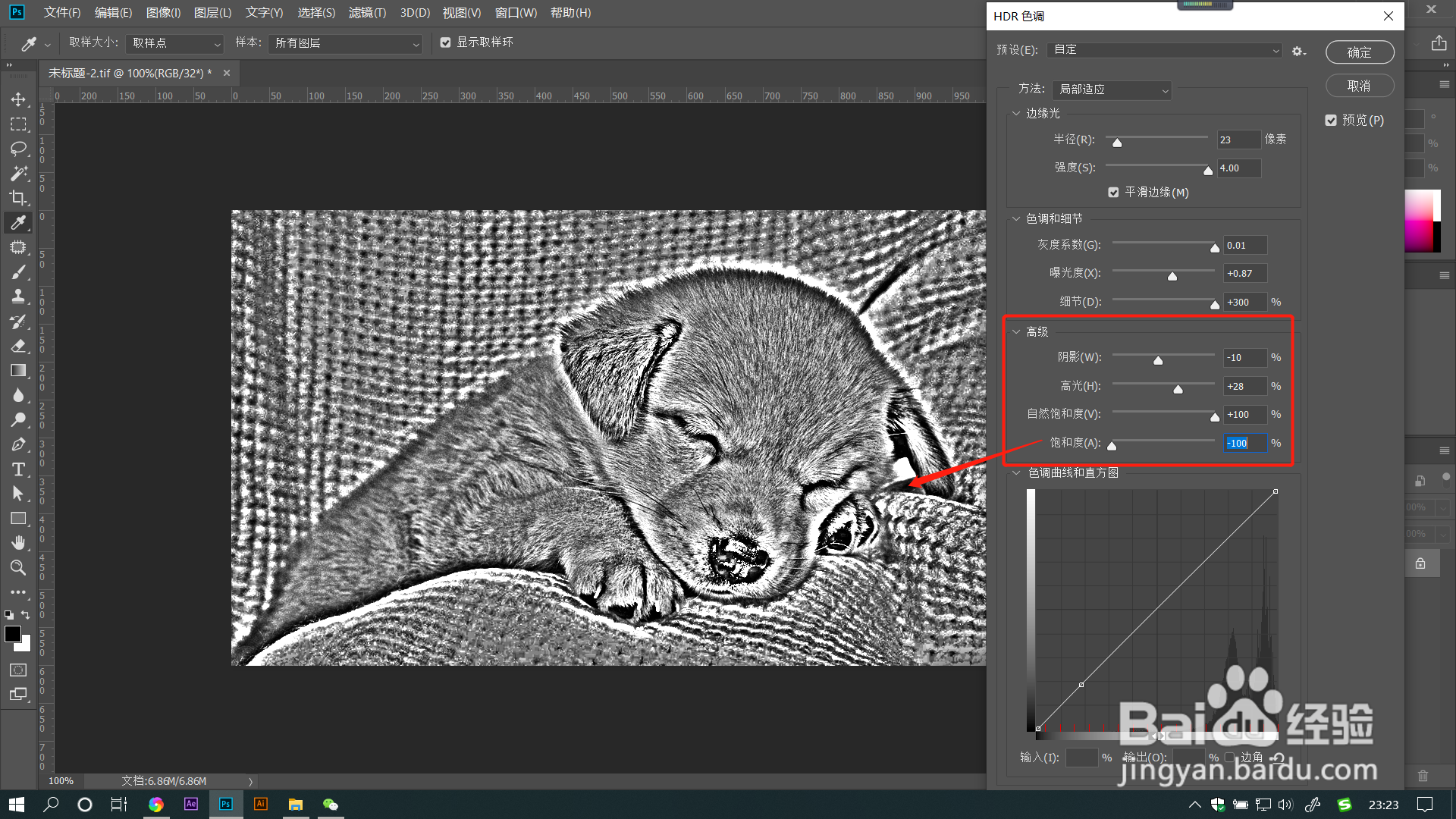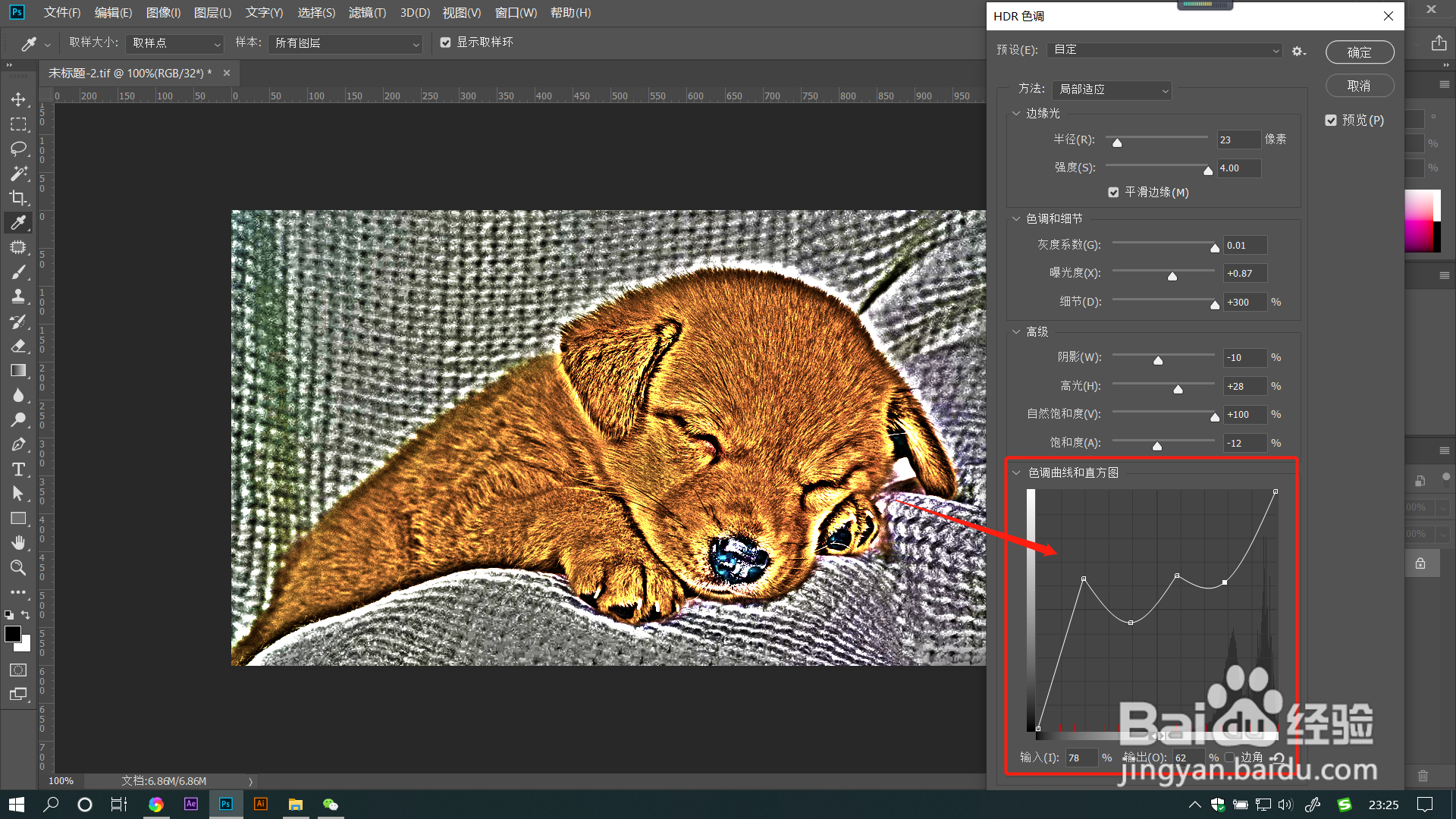1、打开PS文件,点击菜单栏【图像】——【调整】——【HDR色调】。
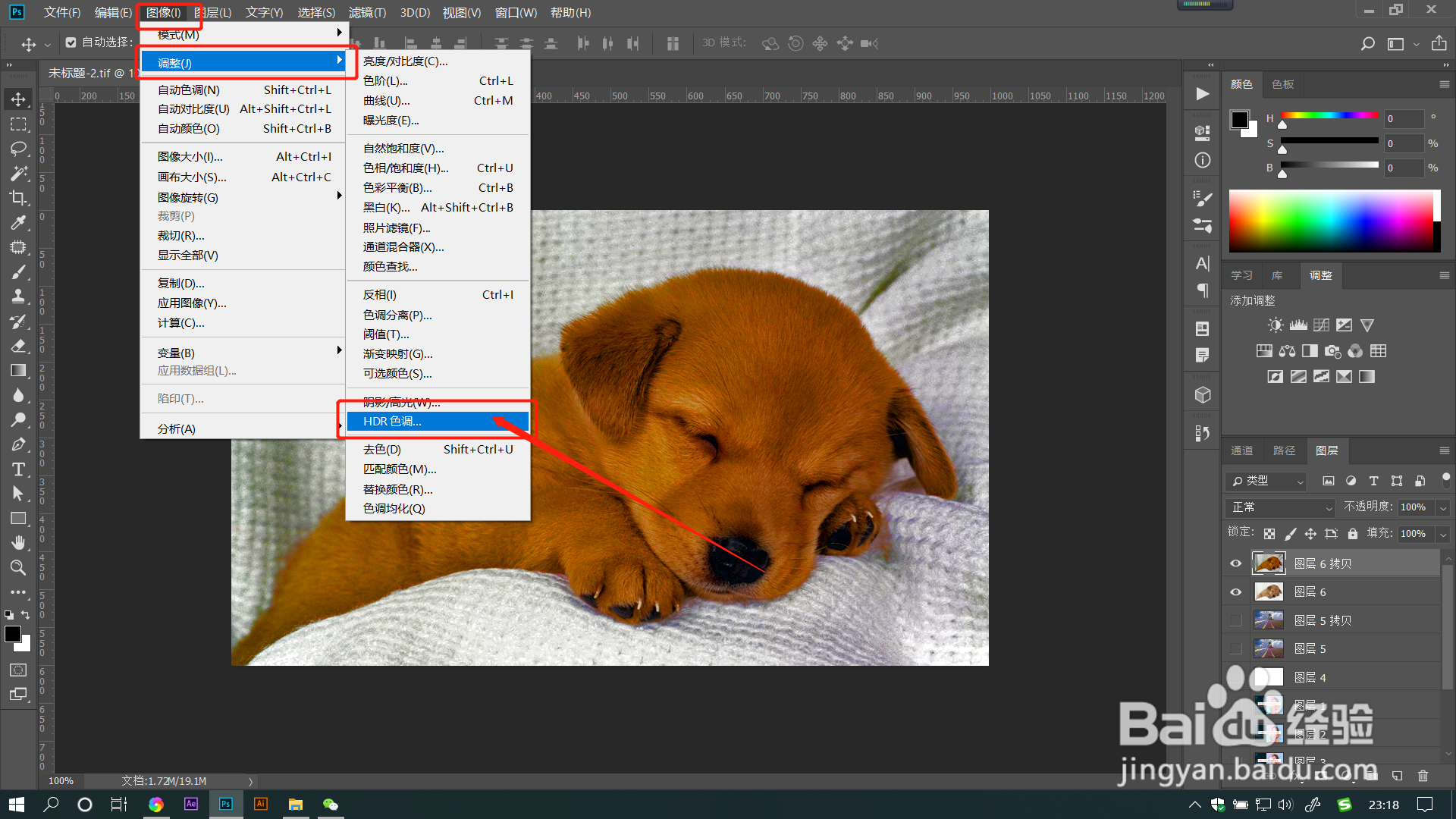
2、使用HDR色调中能调整背景图层颜色哦,如果有多个图层需要合并哦。在打开的对话框中可以看到有多种参数可以进行调整。

3、点击【预设】下拉框,有多种滤镜色调可以进行选择,每种效果各不相同。

4、在【边缘光】中调整【半径】数值,数值越大,边缘范围越大。调整【强度】数值,数值越大,边缘光越强。

5、在【色调和细节】中调整【灰度系数】,数值越大,灰度越多。调整【曝光度】,数值越大,兔脒巛钒图像曝光越大。调整【细节】,数值越大,图像细节越丰富。
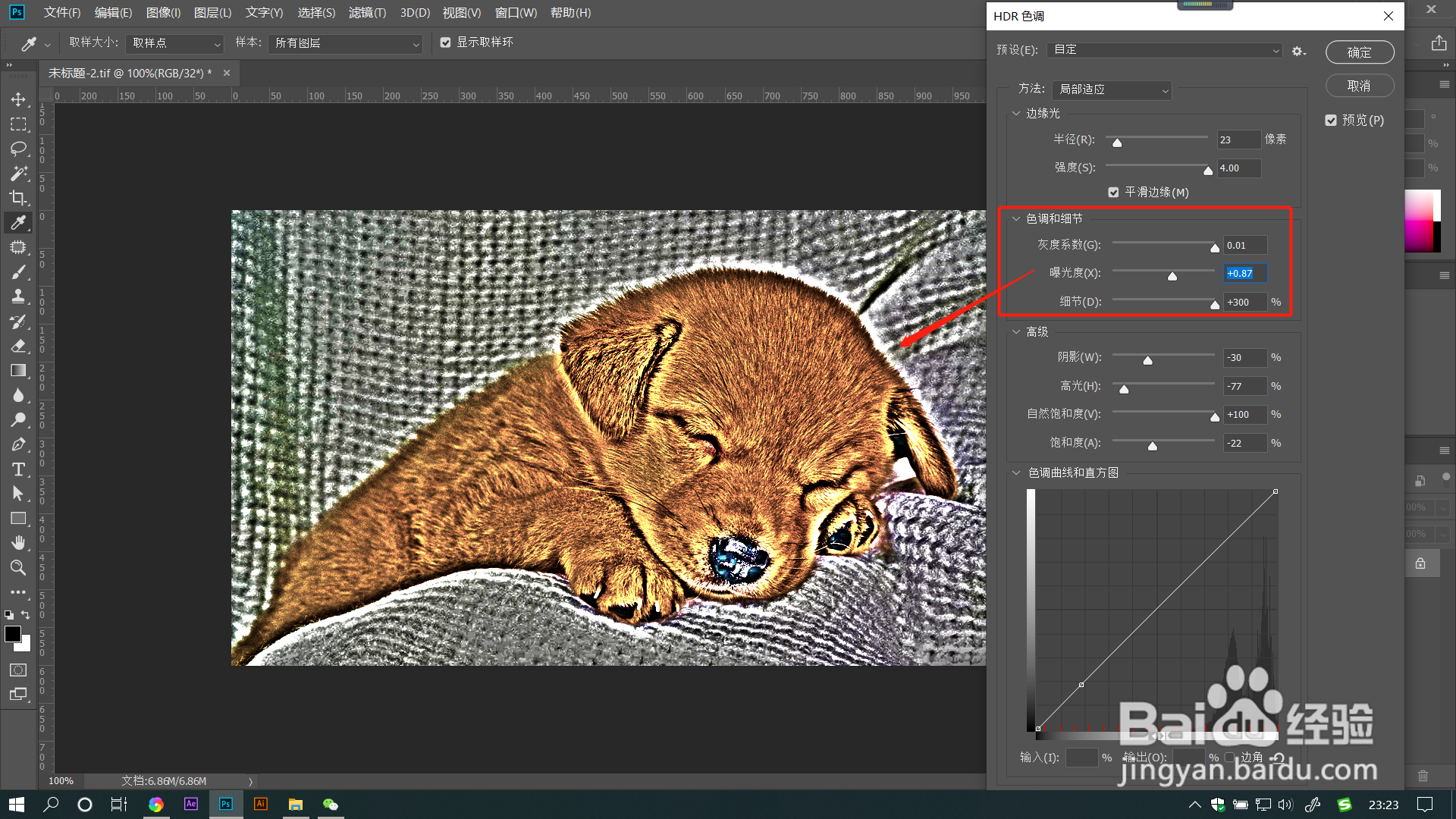
6、在【高级】参数中,可以拖动滑块调整【阴影】和【高光】及图像的【饱和度】。也可以直接拖动曲线来调整图像色调哦。